Arbetsytan Destinationer destinations-workspace
I Adobe Experience Platform väljer du Destinations i det vänstra navigeringsfältet för att komma åt arbetsytan i Destinations.
Arbetsytan Destinations består av fem avsnitt, Overview, Catalog, Browse, Accounts och System View, som beskrivs i avsnitten nedan.

Overview overview
Fliken Overview visar kontrollpanelen Destinations med nyckelmått för organisationens måldata. Mer information finns i Destinations-handboken för instrumentpanelen .

Catalog catalog
Fliken Catalog visar en lista över alla mål som är tillgängliga i Experience Platform och som du kan skicka data till.

Användargränssnittet Experience Platform innehåller flera sök- och filteralternativ på målkatalogsidan:
- Använd sökfunktionen på sidan för att hitta ett specifikt mål.
- Filtrera mål med kontrollen Categories.
- Växla mellan All destinations och My destinations. När du väljer All destinations visas alla tillgängliga Experience Platform-mål. När du väljer My destinations kan du bara se de mål som du har upprättat en anslutning med.
- Välj detta om du vill visa typerna Connections och/eller Extensions. Läs Måltyper och kategorier om du vill veta skillnaden mellan de två kategorierna.
- Filtrera tillgängliga mål baserat på deras datatyp som stöds. Välj mellan målgrupper, målgrupper, potentiella kunder eller datauppsättningsexporter.
Målkorten innehåller alternativ för primär och sekundär kontroll. De primära kontrollerna är Set up, Activate, Activate audiences eller Export datasets. De sekundära kontrollerna tillåter visningsalternativ. Dessa kontroller beskrivs nedan:

Välj ett målkort i katalogen för att öppna den högra listen. Här visas en beskrivning av målet. Högerspåret har samma kontroller som beskrivs i tabellen ovan, inklusive en beskrivning av destinationen och en indikation på destinationskategori och typ.

Mer information om målkategorier och information om varje mål finns i målkatalogen och måltyperna och -kategorierna.
Browse browse
Fliken Browse visar de mål som du har upprättat en anslutning till.
Destinationer med växeln Enabled/Disabled aktiverad anger målet som Enabled respektive Disabled. Du kan också visa de mål där data flödar genom att välja Audiences > Browse och välja en målgrupp att inspektera.
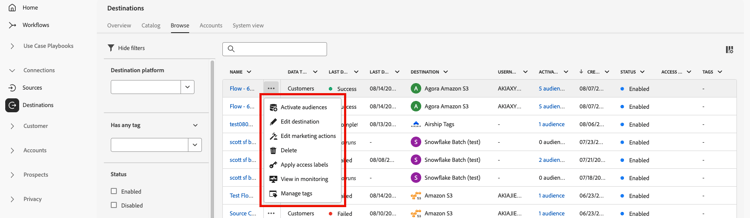
- Markera ellipsen (
...) i kolumnen Name och använd kontrollen
- Markera ellipsen (
...) i kolumnen Name och använd kontrollen
- Markera ellipsen (
...) i kolumnen Name och använd kontrollen - Markera ellipsen (
...) i kolumnen Name och använd kontrollen
- Markera ellipsen (
...) i kolumnen Name och använd kontrollen
- Markera ellipsen (
...) i kolumnen Name och använd kontrollen
- Markera ellipsen (
...) i kolumnen Name och använd kontrollen
Se tabellen nedan för all information som anges för varje mål på fliken Browse.
Den typ av data som stöds av målanslutningen. Datatyper som stöds:
- Customers
- Prospects
- Accounts
- Datasets
En varningsikon

Viktigt: Den här kolumnen är för närvarande bara tillgänglig för Pinterest-, LinkedIn- och LinkedIn Matched Audiences -anslutningar.

Enabled eller Disabled. Anger om data aktiveras till det här målet.Klicka på en målrad för att visa mer information om målet i den högra listen, t.ex. mål-ID, beskrivning, antal aktiva målgrupper med mera.

Välj målnamnet för att visa information om målgrupper som har aktiverats för det här målet. Klicka på Edit destination om du vill ändra målinställningarna eller Activate audiences om du vill lägga till nya målgrupper i dataflödet.
Filtrera dataflöden på fliken Bläddra filter-browse
Fliken Browse innehåller förbättrade filtrerings- och sökfunktioner som hjälper dig att snabbt hitta och hantera måldataflöden. Använd vänster sidofält för att tillämpa filter och sökfältet för att hitta specifika dataflöden efter namn.
Sökfunktionalitet search-browse
Använd sökfältet högst upp i tabellen för att snabbt hitta dataflöden efter namn. När du skriver filtreras resultatet automatiskt så att endast matchande dataflöden visas.

Filteralternativ filter-options-browse
Använd filtren i den vänstra sidlisten för att begränsa sökningen.

-
Destination platform: Filtrera data efter specifika målplattformar (t.ex. Amazon S3, Facebook Custom Audience, LinkedIn Matched Audience osv.). Du kan välja flera plattformar samtidigt.
-
Has any tag: Filtrera dataflöden som har tilldelats särskilda taggar. På så sätt kan du ordna och söka efter dataflöden baserat på din egen taggning.
-
Status: Filtrera dataflöden efter användningsstatus:
- Enabled: Visar endast aktiva dataflöden
- Disabled: Visar endast inaktiva dataflöden
-
Account name: Filtrera dataflöden efter det associerade kontonamnet. Detta hjälper dig att hitta alla dataflöden som är kopplade till ett visst målkonto.
-
Created: Filtrera dataflöden efter den användare som skapade dem. Använd det här filtret för att hitta dataflöden som skapats av specifika teammedlemmar.
-
Modified by: Filtrera dataflöden efter den användare som senast ändrade dem. Använd det här filtret för att identifiera de senaste ändringarna som gjorts av specifika användare.
-
Creation date: Filtrera data efter när de skapades med ett datumintervall:
- Start date: Ange början på datumintervallet
- End date: Ange datumintervallets slut
-
Modified date: Filtrera data efter ändringsdatum med ett datumintervall:
- Start date: Ange början på datumintervallet
- End date: Ange datumintervallets slut
Aktiva filter active-filters-browse
När du använder filter visas de som taggar under sökfältet.

Där kan du:
- Visa alla aktiva filter
- Ta bort enskilda filter genom att klicka på ikonen
Xför varje filtertagg - Rensa alla filter samtidigt med alternativet Clear all
Hantera måltaggar manage-tags
Taggar hjälper dig att ordna och kategorisera måldataflödena för enklare hantering. Du kan lägga till och ta bort taggar från enskilda dataflöden för att gruppera dem efter dina affärsbehov.
Om du vill lägga till en tagg i ett dataflöde markerar du ellipsen (...) i kolumnen Name och väljer Manage tags på snabbmenyn.
Skriv namnet på en ny tagg i fältet Tags och välj Save för att tillämpa ändringarna.

Om du vill ta bort en tagg från ett dataflöde markerar du ellipsen (...) i kolumnen Name, väljer Manage tags på snabbmenyn och väljer sedan ikonen X för den tagg som du vill ta bort.
Bästa praxis för taggning tag-best-practices
Se till att måldataflödena är ordnade, enkla att hitta och hanterbara genom att följa riktlinjerna för taggning nedan.
- Använd beskrivande namn: Skapa taggar som tydligt anger syftet eller kategorin för dataflödet (t.ex."Marknadsföringskampanjer","Kundlagring","Säsongskampanjer")
- Var konsekvent: Använd en konsekvent namnkonvention i hela organisationen
- Behåll det enkelt: Undvik att skapa för många taggar eftersom det kan göra filtreringen mindre effektiv
- Använd hierarkiska taggar: Överväg att använda prefix för att gruppera relaterade taggar (t.ex. "Campaign-Q4", "Campaign-Q1")
Accounts accounts
Fliken Accounts visar information om anslutningar som du har upprättat med olika destinationer och gör att du kan uppdatera eller ta bort befintlig kontoinformation. Se tabellen nedan för all information som du kan få för varje destinationskonto.
- Markera ellipsen (
...) i kolumnen Platform och använd kontrollen
- Markera ellipsen (
...) i kolumnen Platform och använd kontrollen
- Markera ellipsen (
...) i kolumnen Platform och använd kontrollen

Representerar kontoanslutningstypen för din lagringsbucket eller destination. Beroende på målet är autentiseringsalternativen:
- För e-postmarknadsföringsmål: Kan vara S3, FTP eller Azure Blob.
- För reklamdestinationer i realtid: server till server
- För Amazon S3-molnlagringsmål: Åtkomstnyckel
- För SFTP-molnlagringsmål: Grundläggande autentisering för SFTP
- OAuth 1- eller OAuth 2-autentisering
- Autentisering av innehavartoken
En varningsikon

Viktigt: Den här kolumnen är för närvarande bara tillgänglig för Pinterest, LinkedIn och LinkedIn Matched Audiences -anslutningar.

Filterkonton filter-accounts
Fliken Accounts innehåller förbättrade filtrerings- och sökfunktioner som hjälper dig att snabbt hitta och hantera målkonton. Använd vänster sidofält för att tillämpa filter och sökfältet för att hitta specifika konton efter namn.
Sök efter konton search-accounts
Använd sökfältet högst upp i tabellen för att snabbt hitta konton efter namn. När du skriver filtreras resultatet automatiskt så att endast matchande konton visas.

Filteralternativ filter-options-accounts
Använd filtren i den vänstra sidlisten för att begränsa sökningen.

- Destination platform: Filtrera konton efter särskilda målplattformar (till exempel: Microsoft Bing, Amazon S3, Facebook Custom Audiences, LinkedIn Matched Audiences och så vidare). Du kan välja flera plattformar samtidigt.
- Created by: Filtrera konton efter den användare som skapade dem. Använd det här filtret för att hitta konton som skapats av specifika teammedlemmar.
Aktiva filter active-filters-accounts
När du använder filter visas de som taggar under sökfältet.

Där kan du:
- Visa alla aktiva filter
- Ta bort enskilda filter genom att klicka på ikonen
Xför varje filtertagg - Rensa alla filter samtidigt med alternativet Clear all
System View system-view
På fliken System View visas en grafisk representation av de aktiveringsflöden som du har konfigurerat i Adobe Experience Platform.

Välj något av de mål som visas på sidan och klicka på View dataflows för att visa information om alla anslutningar som du har konfigurerat för varje mål.
